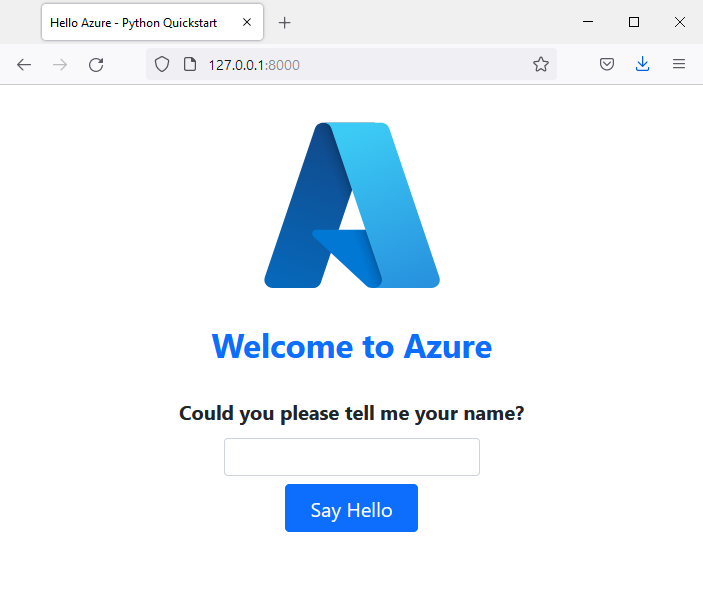Tutorial: Usar o painel .NET Aspire com aplicativos Python
O painel .NET.NET Aspire oferece uma ótima experiência do usuário para visualização de telemetria e está disponível como uma imagem de contêiner independente que pode ser usada com qualquer aplicativo habilitado para OpenTelemetry. Neste artigo, você aprenderá a:
- Inicie o painel de .NET.NET Aspire no modo autônomo.
- Utilize o painel .NET Aspire com uma aplicação Python.
Pré-requisitos
Para concluir este tutorial, você precisa do seguinte:
-
Docker ou Podman.
- Você pode usar um tempo de execução de contêiner alternativo, mas os comandos neste artigo são para Docker.
- Python 3.9 ou superior instalado localmente.
- Um aplicativo de exemplo.
Exemplo de aplicação
Este tutorial pode ser concluído usando Flask, Django ou FastAPI. Um aplicativo de exemplo em cada estrutura é fornecido para ajudá-lo a acompanhar este tutorial. Descarregue ou clone a aplicação de exemplo para a estação de trabalho local.
- Frasco
- FastAPI
git clone https://github.com/Azure-Samples/msdocs-python-flask-webapp-quickstart
Para executar o aplicativo localmente:
- Frasco
- FastAPI
Vá para a pasta do aplicativo:
cd msdocs-python-flask-webapp-quickstartCrie um ambiente virtual para o aplicativo:
py -m venv .venv .\.venv\Scripts\Activate.ps1Instale as dependências:
pip install -r requirements.txtExecute o aplicativo:
flask runNavegue até à aplicação de exemplo em
http://localhost:5000num navegador web.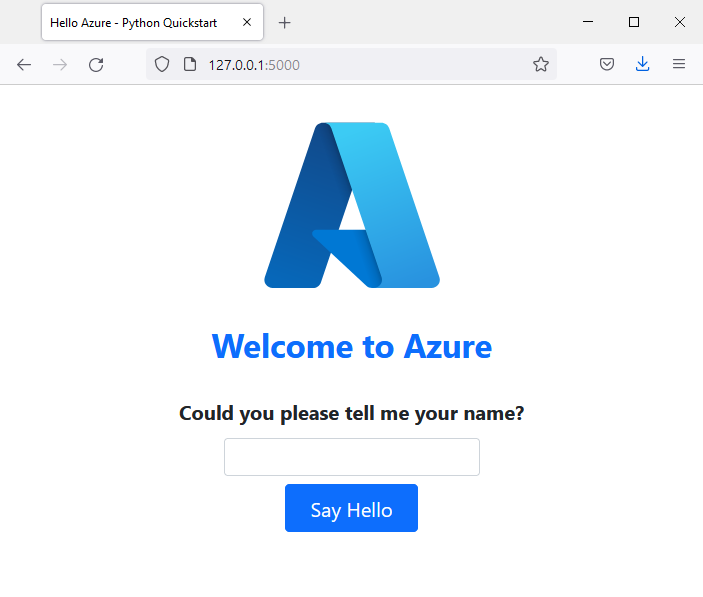
Adicionando OpenTelemetry
Para usar o painel do .NET Aspire com seu aplicativo Python, você precisa instalar o OpenTelemetry SDK e o exportador. O SDK do OpenTelemetry fornece a API para instrumentar seu aplicativo e o exportador envia dados de telemetria para o painel .NET Aspire.
Instale o SDK do OpenTelemetry e o exportador:
pip install opentelemetry-api opentelemetry-sdk opentelemetry-exporter-otlp-proto-grpcAdicione um novo arquivo ao seu aplicativo chamado
otlp_tracing.pye adicione o seguinte código:import logging from opentelemetry import metrics, trace from opentelemetry._logs import set_logger_provider from opentelemetry.exporter.otlp.proto.grpc._log_exporter import ( OTLPLogExporter, ) from opentelemetry.exporter.otlp.proto.grpc.metric_exporter import OTLPMetricExporter from opentelemetry.exporter.otlp.proto.grpc.trace_exporter import OTLPSpanExporter from opentelemetry.sdk._logs import LoggerProvider, LoggingHandler from opentelemetry.sdk._logs.export import BatchLogRecordProcessor from opentelemetry.sdk.metrics import MeterProvider from opentelemetry.sdk.metrics.export import PeriodicExportingMetricReader from opentelemetry.sdk.trace import TracerProvider from opentelemetry.sdk.trace.export import BatchSpanProcessor def configure_oltp_grpc_tracing( endpoint: str = None ) -> trace.Tracer: # Configure Tracing traceProvider = TracerProvider() processor = BatchSpanProcessor(OTLPSpanExporter(endpoint=endpoint)) traceProvider.add_span_processor(processor) trace.set_tracer_provider(traceProvider) # Configure Metrics reader = PeriodicExportingMetricReader(OTLPMetricExporter(endpoint=endpoint)) meterProvider = MeterProvider(metric_readers=[reader]) metrics.set_meter_provider(meterProvider) # Configure Logging logger_provider = LoggerProvider() set_logger_provider(logger_provider) exporter = OTLPLogExporter(endpoint=endpoint) logger_provider.add_log_record_processor(BatchLogRecordProcessor(exporter)) handler = LoggingHandler(level=logging.NOTSET, logger_provider=logger_provider) handler.setFormatter(logging.Formatter("Python: %(message)s")) # Attach OTLP handler to root logger logging.getLogger().addHandler(handler) tracer = trace.get_tracer(__name__) return tracerAtualize seu aplicativo (
app.pypara Flask,main.pypara FastAPI) para incluir as importações e chamar a funçãoconfigure_oltp_grpc_tracing:import logging from otlp_tracing import configure_otel_otlp logging.basicConfig(level=logging.INFO) tracer = configure_otel_otlp() logger = logging.getLogger(__name__)Substitua as chamadas
printpor chamadaslogger.infoem seu aplicativo.Reinicie o aplicativo.
Instrumentação específica do quadro
Esta instrumentação concentrou-se apenas em adicionar OpenTelemetry ao nosso código. Para obter instrumentação mais detalhada, você pode usar os pacotes de instrumentação OpenTelemetry para as estruturas específicas que está usando.
- Frasco
- FastAPI
Instale o pacote de instrumentação Flask:
pip install opentelemetry-instrumentation-flaskAdicione o seguinte código ao seu aplicativo:
from opentelemetry.instrumentation.flask import FlaskInstrumentor # add this line after configure_otel_otlp() call FlaskInstrumentor().instrument()
Iniciar o painel Aspire
Para iniciar o painel Aspire no modo autônomo, execute o seguinte comando Docker:
docker run --rm -it -p 18888:18888 -p 4317:18889 --name aspire-dashboard \
mcr.microsoft.com/dotnet/aspire-dashboard:9.0
Nos registos de Docker, o endpoint e a chave do dashboard são exibidos. Copie a chave e navegue até http://localhost:18888 em um navegador da Web. Introduza a chave para iniciar sessão no dashboard.
Exibir logs estruturados
Navegue pelo aplicativo Python e você verá logs estruturados no painel Aspire. A página de logs estruturados exibe logs do seu aplicativo e você pode filtrar e pesquisar os logs.
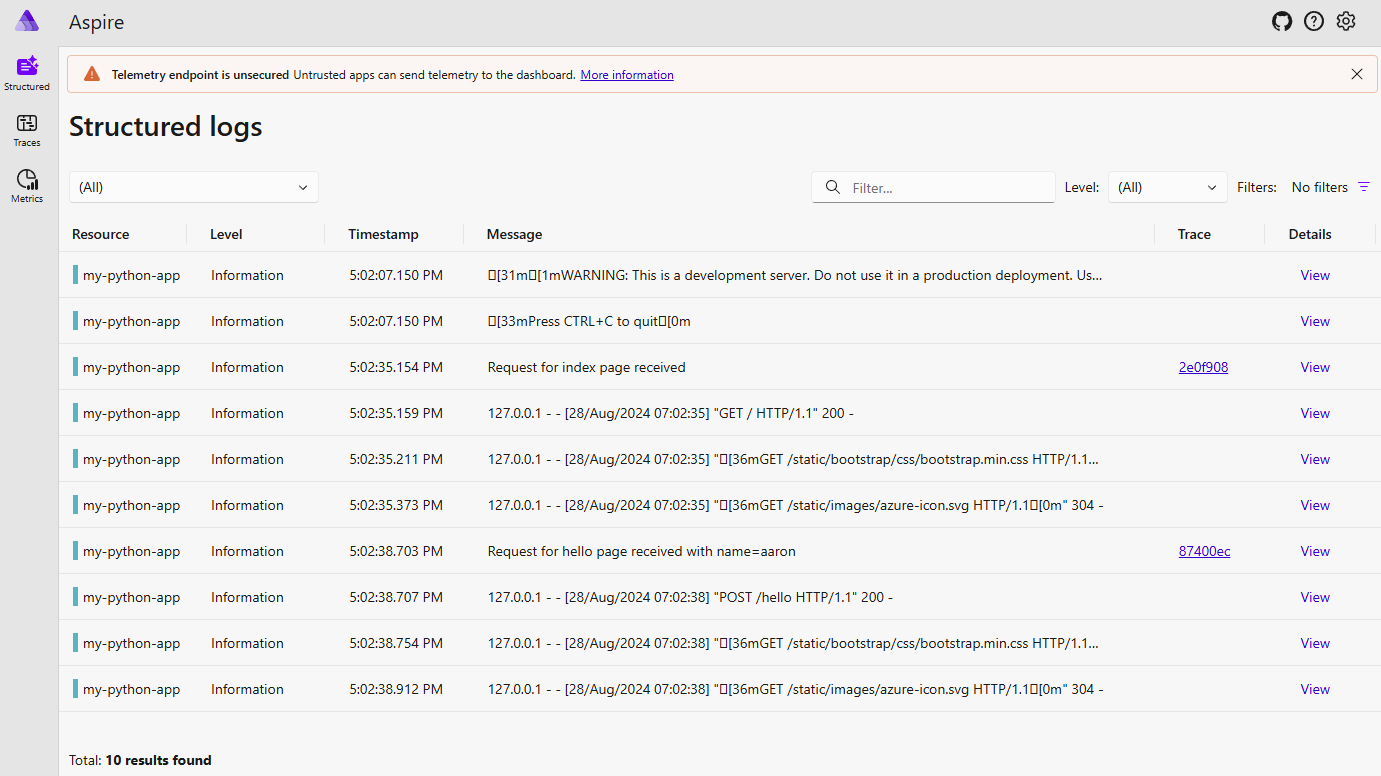
Próximos passos
Você usou com êxito o painel .NET Aspire com um aplicativo Python. Para saber mais sobre o painel .NET.NET Aspire, consulte a visão geral do painel Aspire e como orquestrar uma aplicação Python com o host de aplicação .NET.NET Aspire.